Jio Cinema が動作しない問題を修正する方法
公開: 2025-01-06近年、Jio Cinema は、特にインドのクリケット試合、インディアン プレミア リーグ、その他の主要な世界スポーツ リーグの放映権を確保してから、インドを代表する OTT プラットフォームの 1 つになりました。
この大成功により、Jio Cinema は多くの視聴者をプラットフォームに引き寄せました。ただし、この視聴者数の急増に対処するには、より多くの経験が必要です。そのため、Jio Cinema でテレビ番組やスポーツの生中継を楽しんでいる私たちの多くは、スムーズな体験を得る上でいくつかの問題に直面しています。ほとんどのユーザーは、バッファリング、アプリのクラッシュ、ログインの問題、ビデオ品質の低下、オーディオとの同期の問題、ダウンロードの失敗などの問題を経験していますが、残念なことに、これらは Jio Cinema の新たな常態となっています。
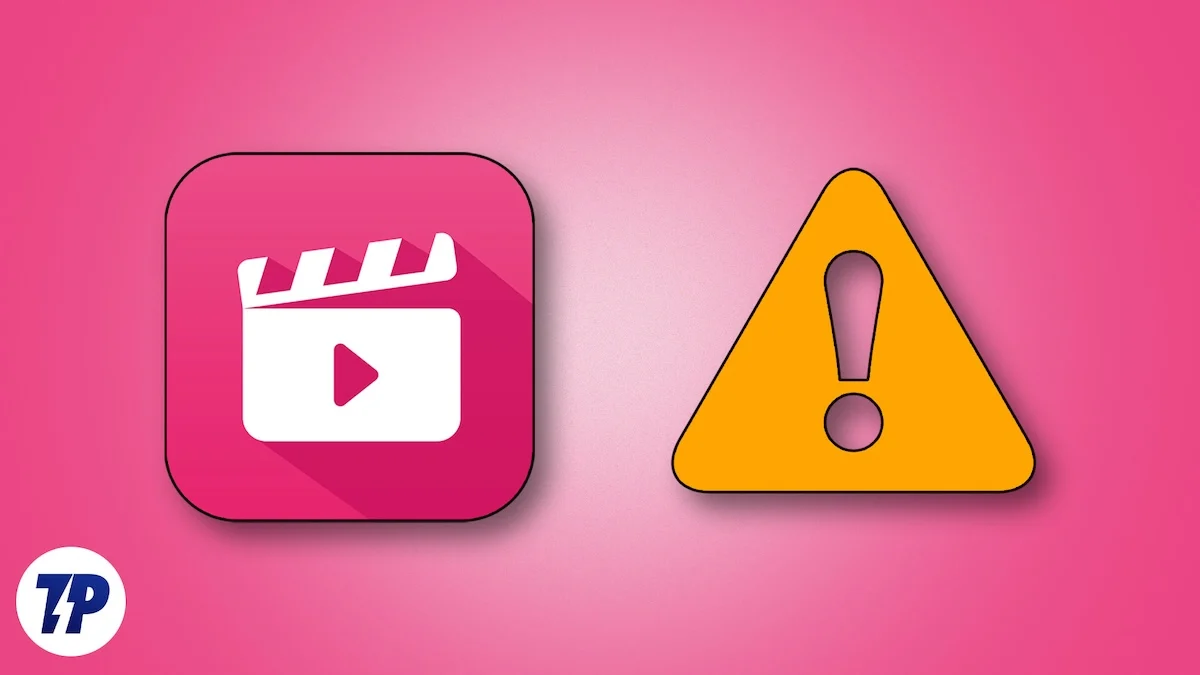
任意のデバイスの Jio Cinema で同様の問題に直面している場合は、ここが正しい場所です。この詳細なガイドでは、iPhone、iPad、Android 携帯電話、または PC で Jio Cinema が動作しない問題を解決するのに役立ちます。
目次
Jio Cinema が動作しない問題を修正する方法
Jio Cinema では、複数のカメラアングルから試合を観戦できるなど、非常に多くの優れたオプションや機能が提供されているため、私はクリケットの試合を観るのが大好きです。しかし、残念なことに、ソフトウェアのエクスペリエンスは私たちを日々失望させています。
クリケットのライブ試合を観戦していると、突然バッファリングやクラッシュなどの問題に直面し始めると想像してみてください。それがどれほど迷惑であるか理解できます。でも心配しないでください。あなた一人じゃありません。皆さんの多くも同じような不満を抱えています。修正をデバイスごとに分け、さらに解決を進めるための基本的なトラブルシューティング手順の概要も示しました。
基本的なトラブルシューティング手順をスキップしないようにしてください。高度なソリューションを試す前に、必ずそれらを確認してください。多くの場合、本当の問題は単純なものであり、問題を解決するために複雑な解決策にすぐに飛びつくのは時間を無駄にします。
「Jio Cinema が動作しない」を修正するための基本的なトラブルシューティング手順
ほとんどの場合、問題を解決するときに基本的なトラブルシューティングの手順を省略しますが、これは通常問題が発生する場所です。たとえば、問題の原因がインターネット接続の弱さであるにもかかわらず、彼らはそれが何か大きな問題であると思い込み、簡単に解決できたはずの問題を解決するためにデバイスをリセットすることまでする人を私は見てきました。なぜ基本的なことから始めますか。したがって、まず基本的なトラブルシューティング手順を慎重に試し、それでもデバイスが Jio Cinema で適切に動作し始めない場合は、高度な解決策に進みます。
インターネット接続を確認してください
最初に確認する必要があるのは、インターネット接続が弱いかどうかです。これは基本的なことのように思えるかもしれませんし、すでに実行している人も多いと思いますが、まだ実行していない場合は、デバイスを高速インターネット接続に接続します。デバイスがすでにインターネットに接続されている場合は、デバイスのインターネット速度を確認してください。
デバイスがインターネットに接続されており、高速接続でも、Jio Cinema アプリがまだ遅れたりバッファリングしたりする場合は、機内モードをオンにして数秒待ってからオフにします。その後、デバイスで Jio Cinema を開いて使用して、スムーズに動作するかどうかを確認してください。それでも正常に動作しない場合は、インターネットに問題があるため、インターネット関連の修正がないか確認してください。
VPNを無効にする
Jio Cinema へのアクセス中に VPN を使用している可能性がありますが、これはお勧めできません。 VPN は世界中のサーバーに接続することで仮想的な場所を変更し、Jio Cinema の制限付きコンテンツ ポリシーとの競合を引き起こします。 Jio Cinema はインド国内のみでアクセスできる地域固有のプラットフォームであり、VPN を使用すると別の国からサービスにアクセスしているように見える可能性があり、再生エラーが発生したり、アプリが動作しなくなったりする可能性があります。この問題を解決するには、デバイスの VPN を無効にして、Jio Cinema アプリを強制的に閉じるか、Jio Cinema Web サイトを更新します。完了したら、アプリまたはサイトを再起動して、スムーズに機能することを確認します。
デバイスの互換性を確認する
多くのアプリケーションがデバイス上で適切に機能するには、特定のオペレーティング システム以降、またはハードウェアの互換性が必要です。古いデバイスを使用している場合は、デバイスが長期間にわたって OS アップデートを受信していないか、もう受信していない可能性が高くなります。その結果、デバイス上で実行されている古いオペレーティング システムはアプリと互換性がなくなる可能性があります。
デバイスが要件を満たしておらず、古い OS を実行している場合、Jio Cinema の読み込みに失敗したり、再生エラーが表示されたりする可能性があります。
お使いのデバイスが Jio Cinema のスムーズな実行に対応していることを確認するには、Jio Cinema ヘルプ センターにアクセスしてください。 [上位のクエリ] セクションで、「どのデバイスで Jio Cinema を視聴できますか?」というタイトルのクエリを探します。そこには、サポートされているデバイスのリストが表示されます。
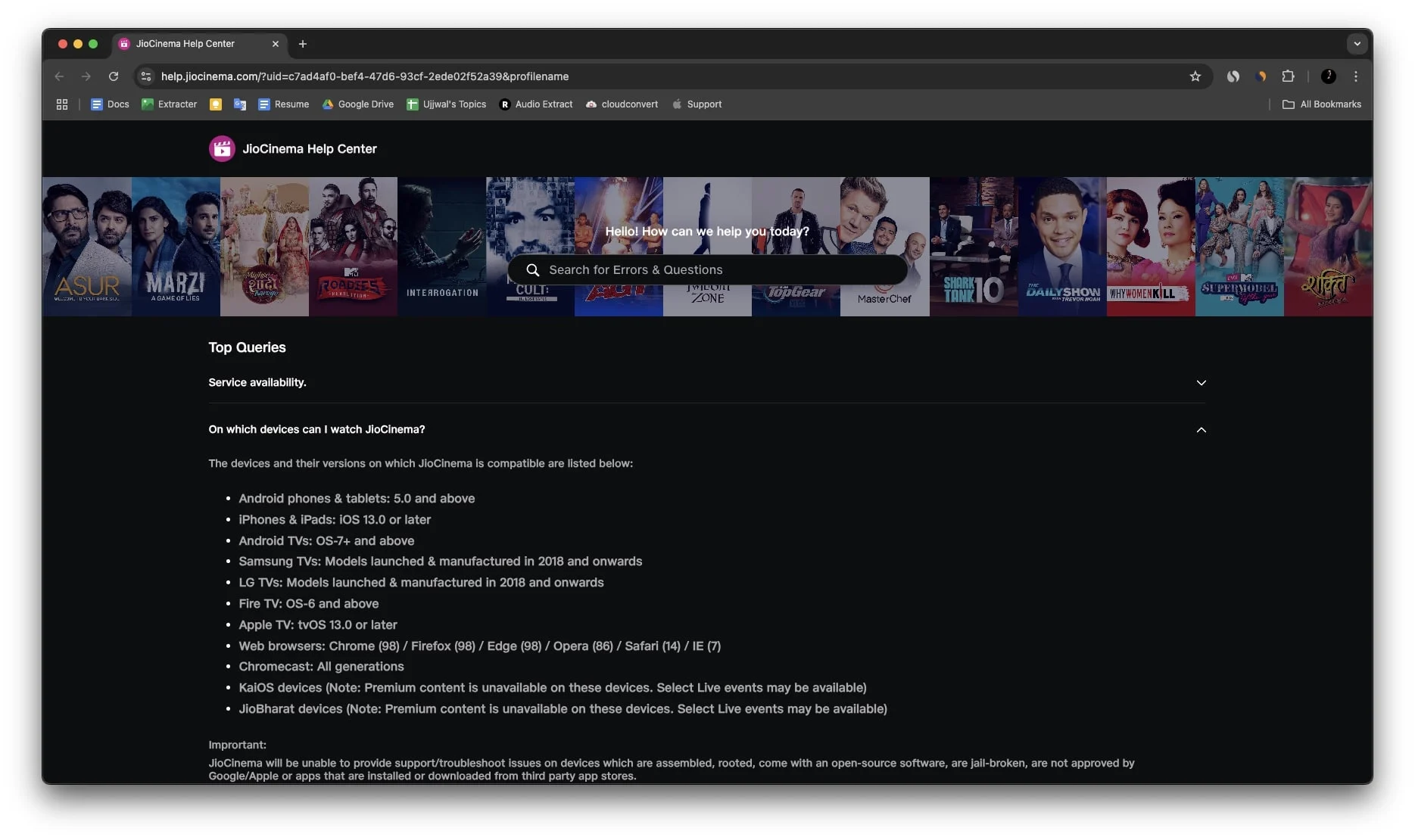
たとえば、Jio Cinema はバージョン 5.0 以降の Android デバイスでシームレスに動作します。同様に、iPhone または iPad を使用している場合は、デバイスが iOS 13 以降で実行されていることを確認してください。
Webブラウザを切り替える
場合によっては、特にクリケットのライブ試合の最中や友人や家族と映画の夜を楽しんでいるときに、Jio Cinema でお気に入りのコンテンツを視聴し続けるための簡単な修正が必要になることがあります。ポップコーンを持ってそこに座っていると、突然 Jio Cinema が動作しなくなったら、イライラするでしょう?このような状況では、複雑な修正を探す代わりに、一時的にブラウザを切り替えて、別の Web ブラウザで Jio Cinema 公式 Web サイトを開いてみることができます。
たとえば、Chrome で Jio Cinema の公式 Web サイトのコンテンツを視聴していて、突然動作しなくなった場合は、別のブラウザに切り替えることができます。 Apple ユーザーの場合は、コンテンツを引き続き楽しむために、Safar に切り替えてアカウントにログインしてみてください。 Android または Windows ユーザーは、Brave、Microsoft Edge、DuckDuckGo、Opera などのブラウザーに切り替えることができます。
Jio Cinema アプリまたは Web サイトからログアウトし、再度ログインします
Jio Cinema がまだデバイスで動作しない場合のもう 1 つの簡単な解決策は、アプリまたは Web サイトから Jio Cinema アカウントからログアウトして、再度ログインしてみることです。場合によっては、セッションが破損したり期限切れになったりすると、再生エラーやアプリが正しく読み込まれないなどの問題が発生することがあります。
ログアウトすると、Jio Cinema が動作しなくなる原因となっている可能性のあるデータがすべて消去され、再度ログインすると、確実に新しいセッションを開始できます。この簡単なトラブルシューティングにより、一時的な不具合が解決され、Jio Cinema がデバイス上で正常に機能できるようになります。これを行うには、以下の手順に従います。
- Jio Cinema アプリまたは Web サイトを開き、右上隅にあるプロフィール アイコンをクリックします。
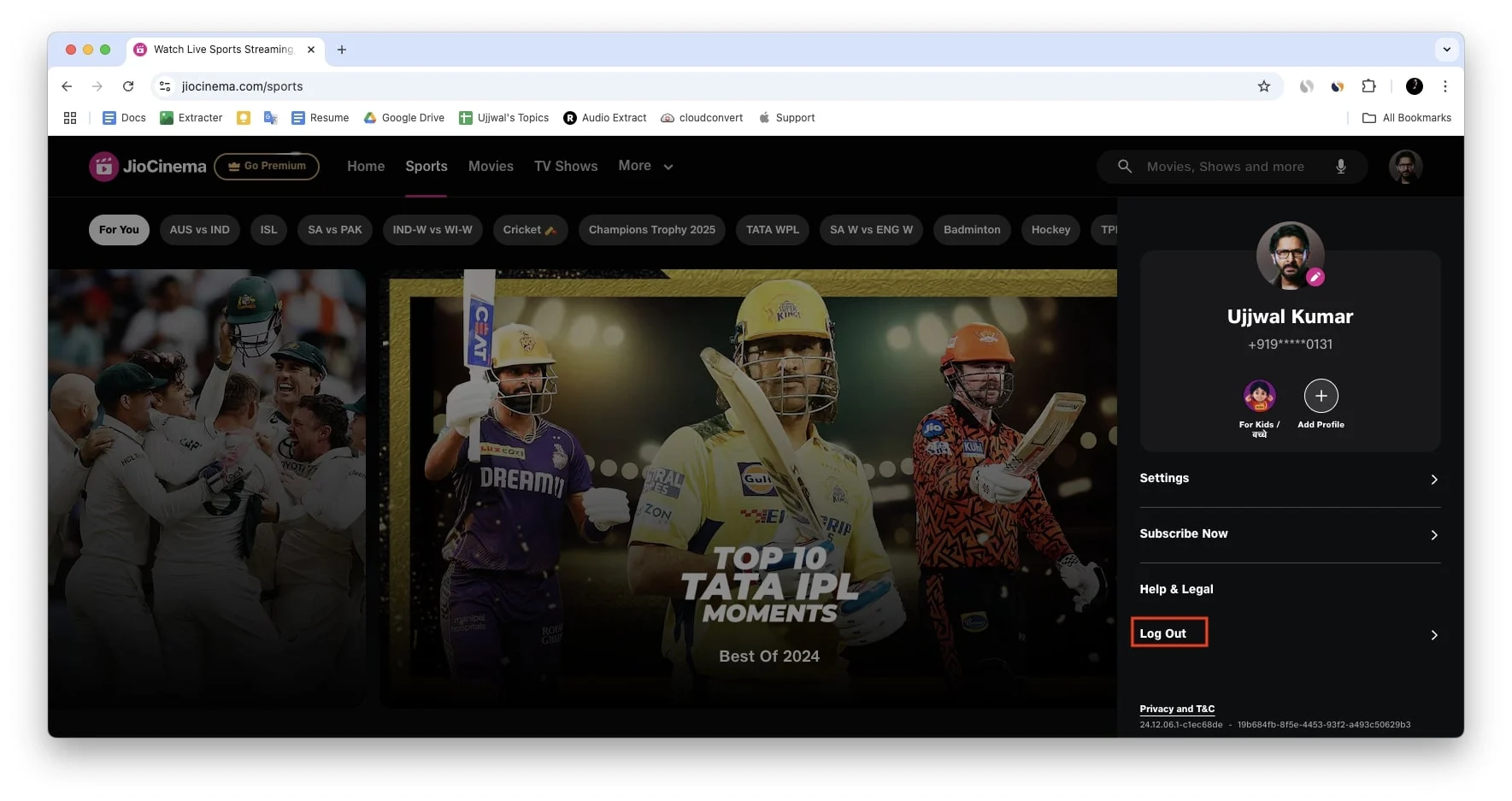
- 「ログアウト」をタップし、確認のポップアップが表示されたら、もう一度「ログアウト」を押して確認します。
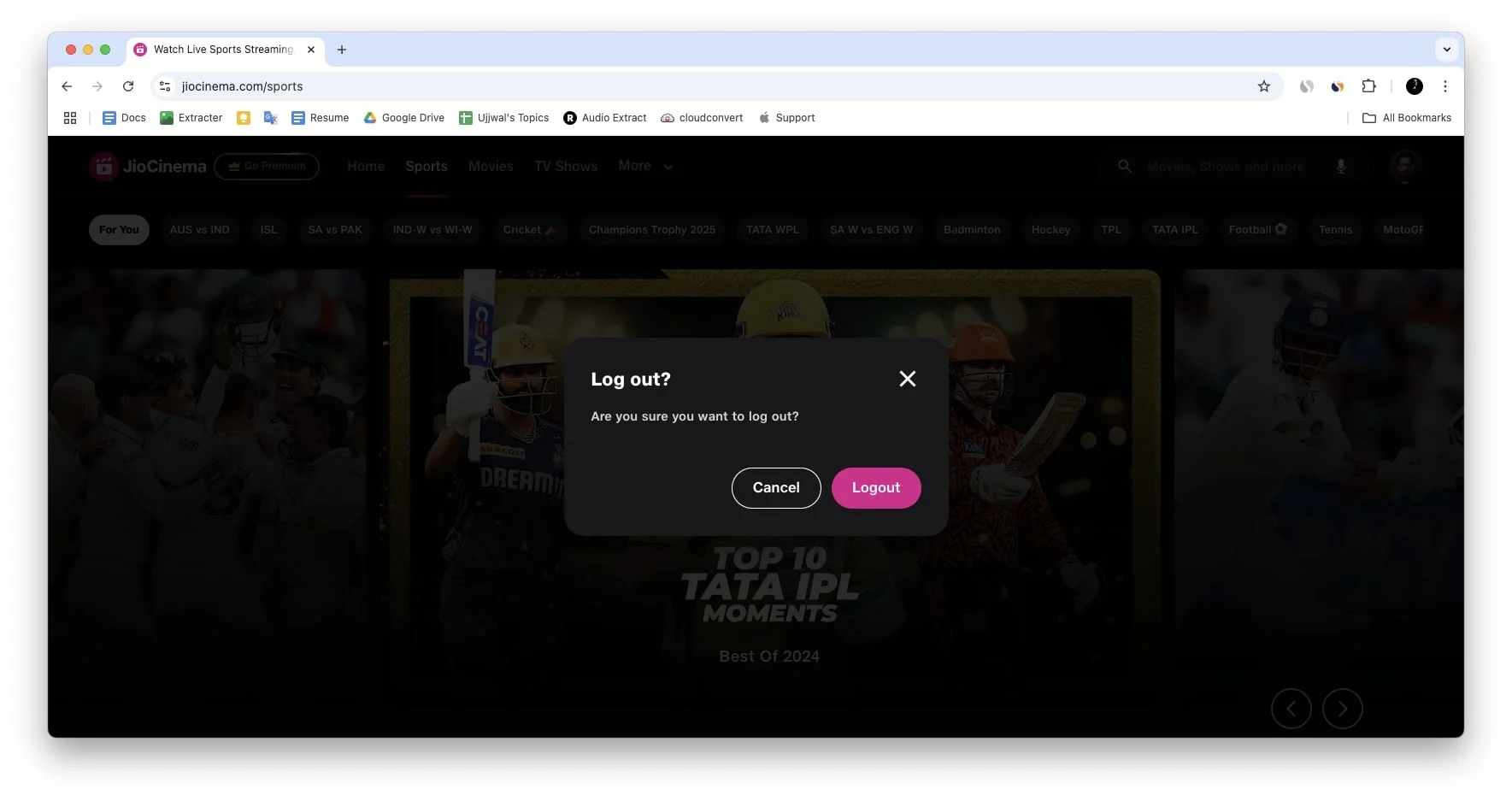
- ログアウト後、プロフィールセクションに戻り、「ログイン」をタップします。
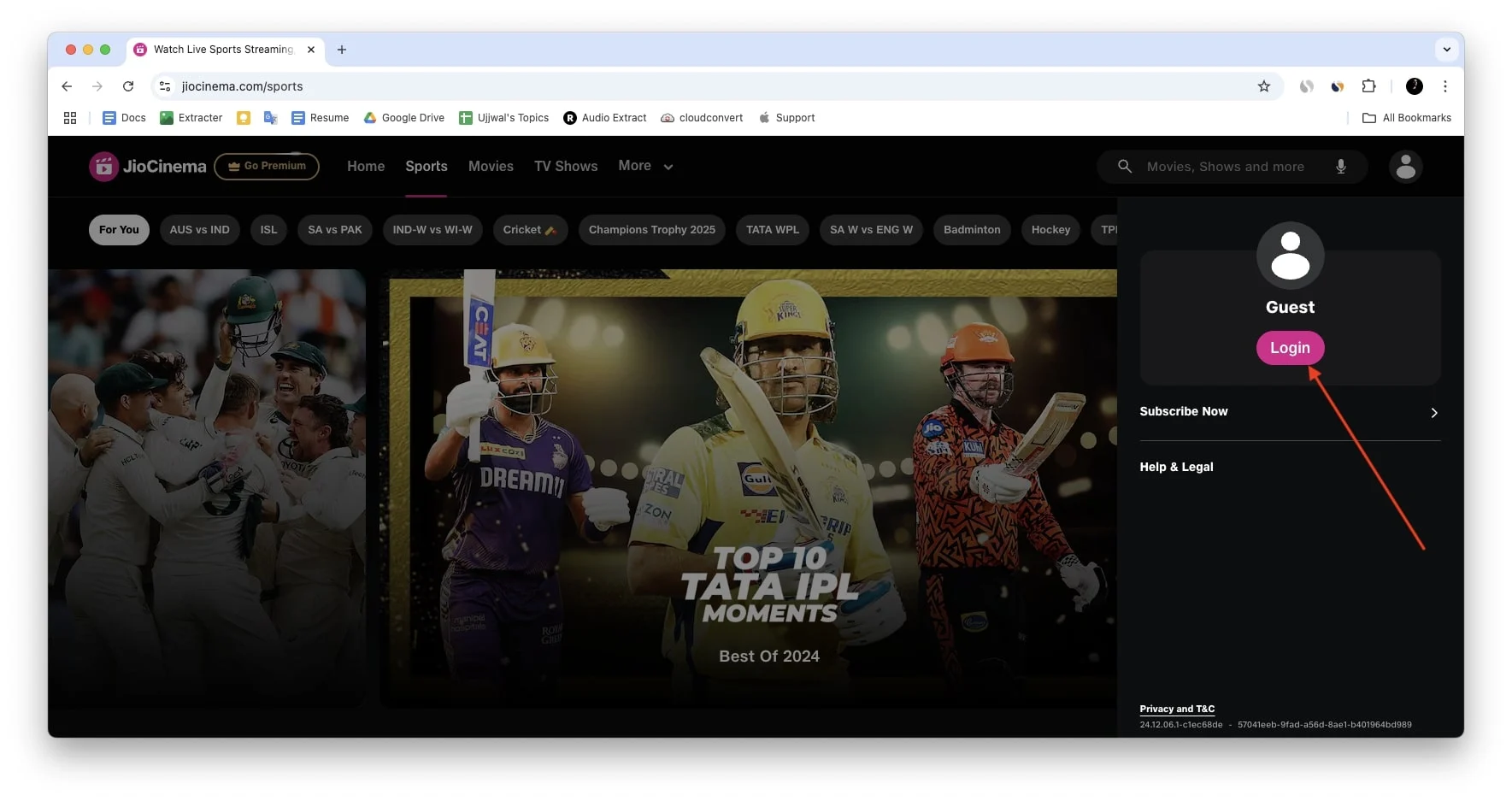
- 登録されている携帯電話番号を入力してください。
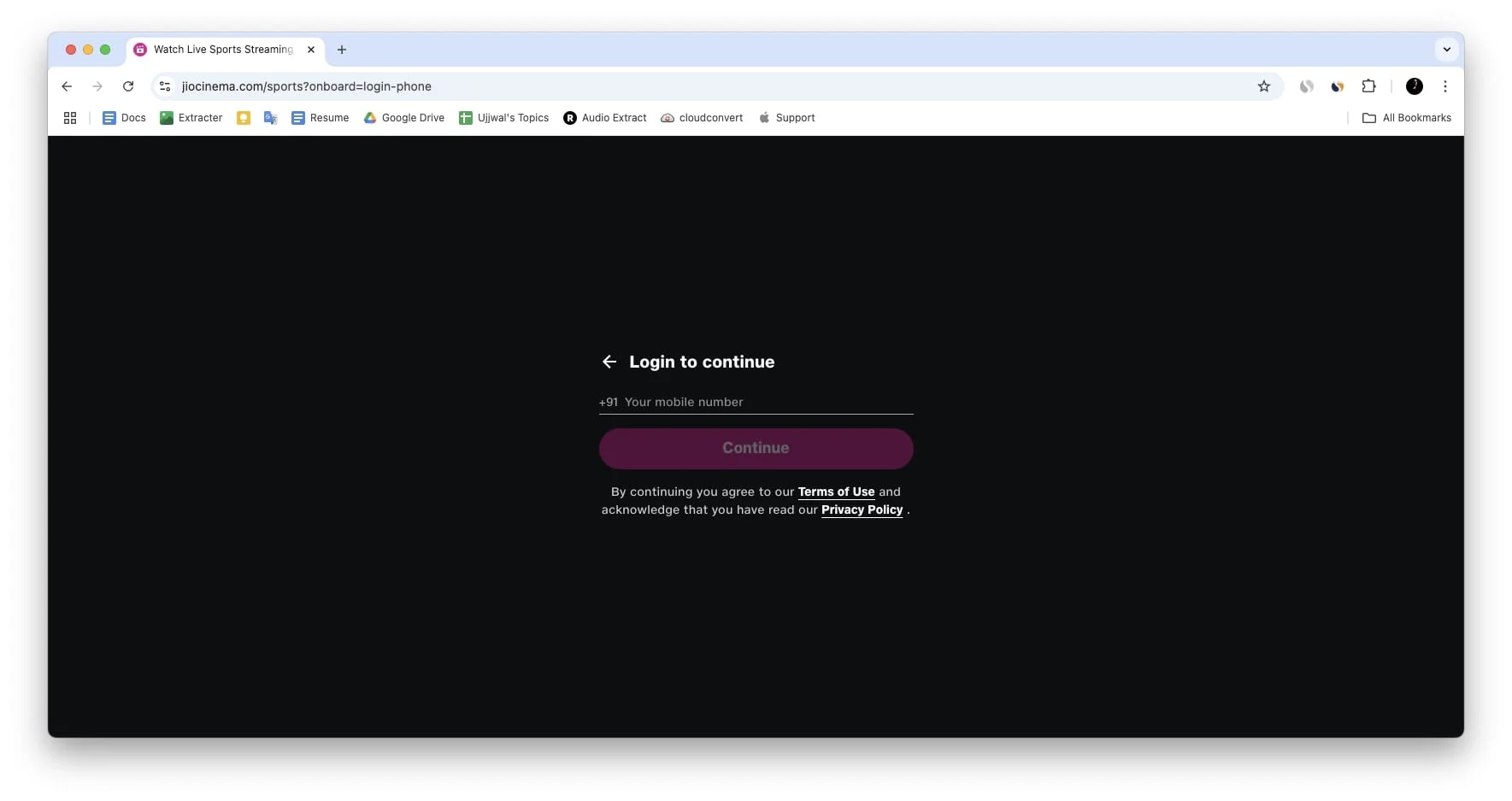
- 登録した番号に OTP (ワンタイム パスワード) が届きます。 OTP を入力してログインプロセスを完了します。
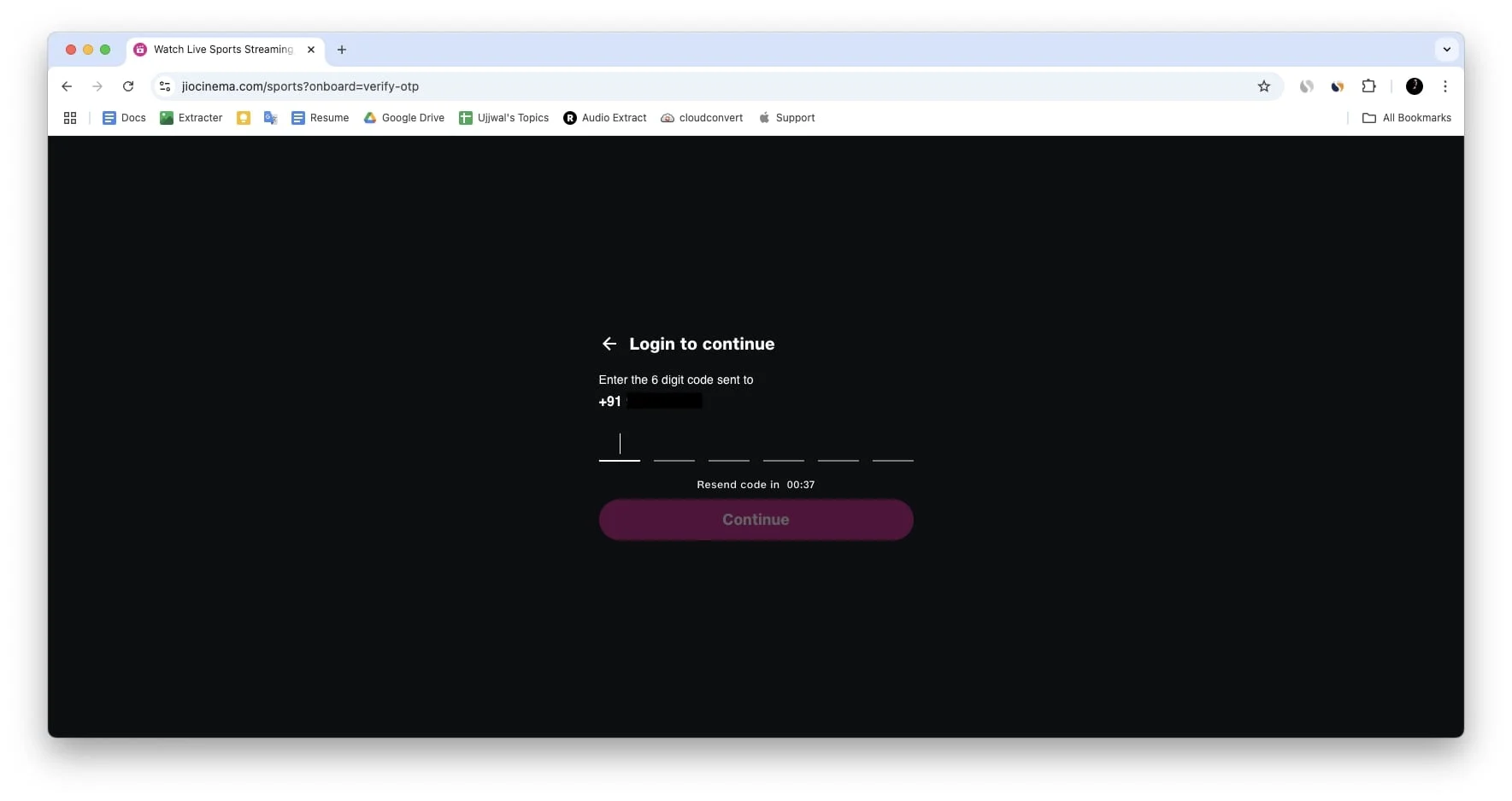
Jio Cinema サーバーのステータスを確認する
これまでに説明したすべての手順を注意深く実行したにもかかわらず、Jio Cinema がまだデバイスで動作しないとします。その場合、問題の原因はサーバーの問題である可能性があり、Jio Cinema でダウンタイムが発生している可能性があります。そのような状況では、あなたは何も手に持っていません。この問題を特に解決できるのは、Jio Cinema チームだけです。確認できるのはサーバーのステータスのみです。大量のオーディションでこの問題が発生した場合は、Jio Cinema チームがすぐに修正します。
この問題に関連する更新や修正をソーシャル メディア プラットフォームや Web サイトのステータス ページで共有したり、この特定の問題を解決するための更新をリリースしたりする場合があります。そのため、Jio Cinema サーバーのステータスを定期的に確認して、Jio Cinema が動作しない問題がデバイス上でのみ発生していることがわかった場合は、次の修正に進むことをお勧めします。
Jio Cinema が機能しない問題を解決するための高度なトラブルシューティング手順
基本的なトラブルシューティング手順をすべて実行しても問題が解決しない場合は、Jio Cinema にさらに注意が必要な複雑な問題があることを意味します。作業を簡単にするために、iPhone や iPad、Android スマートフォン、Mac デバイスや Windows コンピューターを含む PC で Jio Cinema が動作しないなど、デバイスごとに修正を 3 つの異なるセクションに分けました。
したがって、使用しているデバイスが何であれ、デバイスの特定のセクションについて説明した手順に従うだけです。
iPhone または iPad で Jio Cinema が動作しない問題を修正
まず、iPhone と iPad で Jio Cinema が動作しない問題の修正を見てみましょう。 10 個の重要な修正を提供しましたが、それぞれが問題の解決に重要な役割を果たします。最良の結果を得るために、それぞれの手順に従ってください。
1. Jio Cinema アプリを強制終了して再起動します
アプリを強制終了すると、Jio Cinema アプリを新たに再起動できるようになります。これは、ストレージの使用量が多い場合やデバイスのアクティビティが重い場合に、アプリがフリーズしたり遅れたりする場合に機能します。以下の手順に従って、Jio Cinema アプリを強制終了し、再起動します。
- 画面の下部から上にスワイプし、画面の中央で停止してアプリ スイッチャーにアクセスします。
- リストから Jio Cinema アプリを上にスワイプして強制終了します。
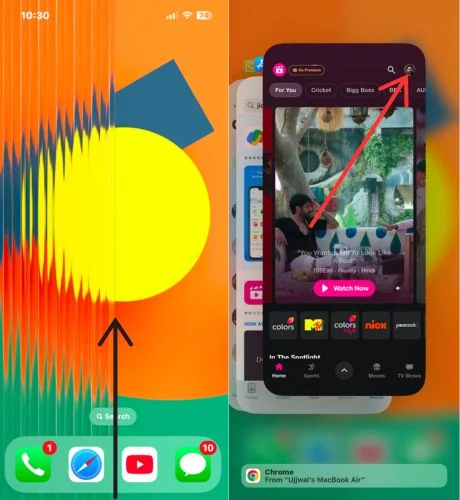
- 次に、Jio Cinema アプリを再度開き、Jio Cinema が動作しているかどうかを確認します。
2. Jio Cinema アプリを更新する
iPhone または iPad で Jio Cinema が正常に動作しない場合は、アプリ内の問題が原因である可能性があります。これを修正するには、App Store から Jio Cinema アプリを更新してみてください。大量のオーディションでこの問題が発生している場合、Jio Cinema の開発者はアップデートをリリースしているはずです。これを行うには、以下の手順に従ってください。
- App Storeを起動します。
- 右上隅にあるプロフィールアイコンをクリックします。
- 下にスクロールして、利用可能なアップデートのリストで Jio Cinema アプリを確認します。
- Jio Cinema アプリを見つけた場合は、その横にある更新アイコン ボタンをタップします。
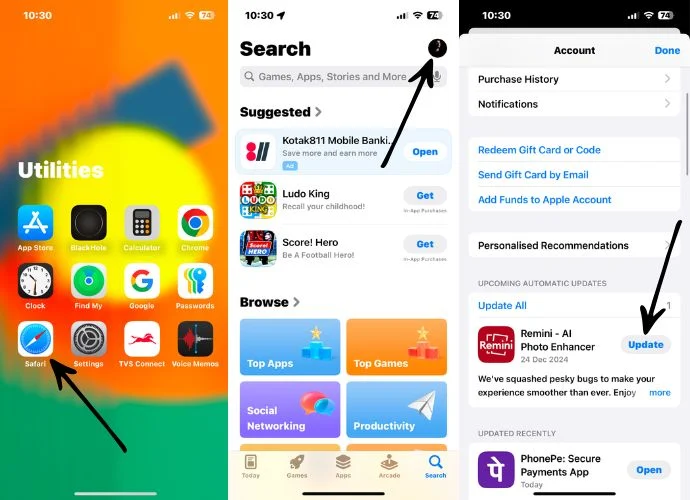
- Jio Cinema を更新した後、再度開き、動作しているかどうかを確認します。
3.iPhoneを再起動します
最後に iPhone を再起動したのはいつですか?多くの読者はしばらくそれを行っていませんが、iPhone の再起動は、Jio Cinema の問題を含むさまざまな問題を解決する効果的な方法です。そして、iPhone を定期的に再起動することは常に価値があります。これは、iPhone がシステムをリフレッシュし、Jio Cinema アプリのパフォーマンスに影響を与える可能性のある一時的な不具合を解消するのに役立ちます。これを行うには、以下の手順に従います。
- まず、電源メニューが表示されるまで、電源ボタンと音量を上げるボタンまたは音量を下げるボタンを同時に押し続けます。
- 電源メニュー画面でスライドをスワイプして電源を切り、iPhone をシャットダウンします。
- 次のステップに進む前に、少なくとも 30 秒待ってください。
- ここで、電源ボタンを数秒間押し続けて、iPhone を再度起動します。
すべての iPhone モデルを再起動する手順については、ここをクリックしてください。
4.Wi-Fiアシストを有効にする
試す必要があるもう 1 つの方法は、Wi-Fi アシストを有効にすることです。これは、Wi-Fi を使用していて、Jio Cinema でコンテンツをストリーミングするのに十分な速度を提供するのに苦労している場合に、状況を大きく変える可能性があります。この機能により、Wi-Fi 接続が弱い場合には、デバイスが自動的にモバイル データに切り替わり、安定した接続が維持されます。
- iPhone または iPad で設定アプリを開きます。
- 「モバイルサービス」をタップします。
- 下にスクロールして、ページの下部に Wi-Fi アシストを見つけます。
- Wi-Fi アシストの横にあるトグルを有効にしてオンにします。

5. Jio Cinema のモバイル データ使用を有効にする
Jio Cinema でコンテンツを再生しようとしていますが、モバイル データが有効になっているにもかかわらず、アプリでは依然として「インターネット接続がありません」と表示されますか?これは、Jio Cinema アプリのモバイル データ使用が誤って無効になっているために発生している可能性があります。心配しないで;これはよくある見落としであり、簡単に修正できます。 Jio Cinema アプリのモバイル データを再度有効にする方法は次のとおりです。
- iPhone または iPad で設定アプリを開きます。
- モバイルサービスに移動します。
- [モバイル データ使用量] セクションのアプリのリストまで下にスクロールします。
- リストで Jio Cinema アプリを探します。
- Jio Cinema アプリの横にあるトグルが有効になっていることを確認します。
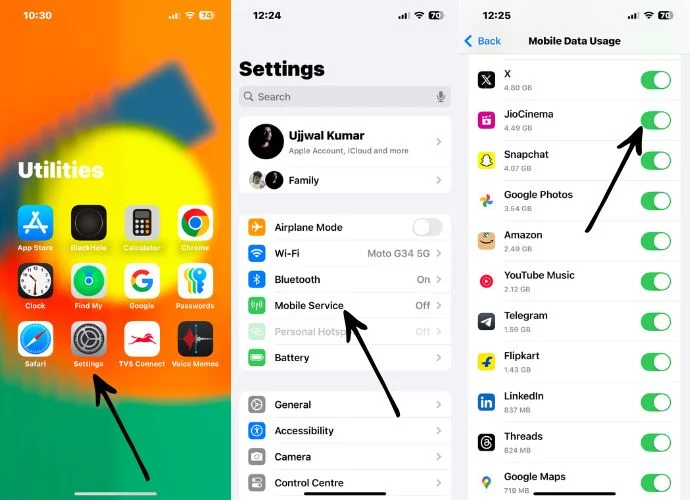
トグルがオフの場合、アプリによるモバイル データの使用が制限されるため、この問題が発生します。これを有効にすると、Jio Cinema アプリはモバイル データにアクセスできるようになり、シームレスに動作し始めるはずです。
6. iOS アップデートを確認する
前述の手順をすべて試しても Jio Cinema が動作しない場合、問題は互換性のない iOS バージョンに関連している可能性があります。これを解決するには、デバイスで iOS または iPadOS のアップデートが利用可能かどうかを確認してください。アップデートが利用可能な場合は、デバイスをアップデートして、Jio Cinema が動作し始めるかどうかを確認してください。これを行うには、以下の手順に従ってください。
- iPhoneの設定を起動します。
- 「一般」に進みます。
- 「ソフトウェアアップデート」をタップします。
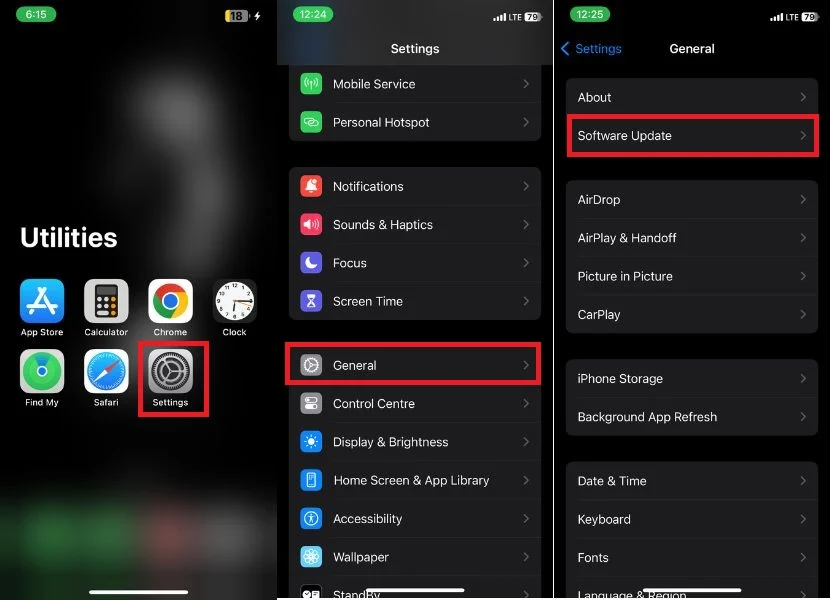
- 利用可能なアップデートがある場合は、「ダウンロードしてインストール」ボタンをクリックしてダウンロードを開始します。
- すぐにアップデートがダウンロードされます。その後、[インストール] ボタンをタップします。
7. Jio Cinema アプリをオフロードする
アプリのオフロードは、アプリを削除するのと似ていますが、アプリのすべてのデータは安全に保たれます。 Jio Cinema にダウンロードしたコンテンツがある場合、それを失うことはありません。一方、アプリをオフロードすると、アプリのクラッシュ、コンテンツの再生の失敗、その他の不具合などの問題の原因となる可能性のある破損したファイルやバグがすべて削除されます。したがって、以下で説明する手順に従って、Jio Cinema アプリを iPhone または iPad からオフロードします。

- 設定アプリを起動します。
- 「一般」に進みます。
- 「iPhoneストレージ」をタップします。
- 下にスクロールして、アプリのリストから Jio Cinema を見つけてクリックします。
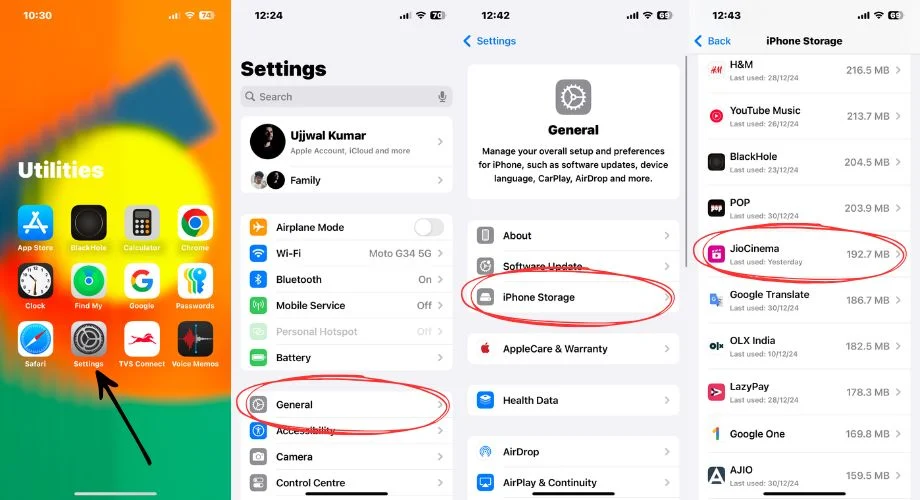
- 次に、「アプリのオフロード」をクリックします。
- 小さなポップアップが表示されます。もう一度「アプリをオフロード」をタップして確認します。
- オフロードしたら、「アプリを再インストール」をタップして再度ダウンロードします。
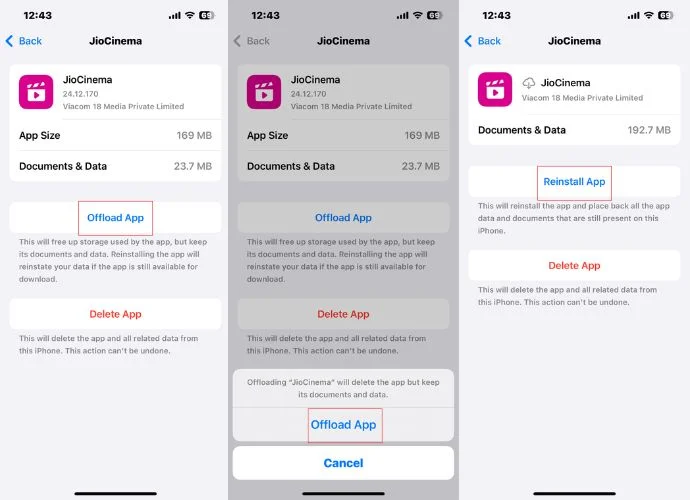
- 時間がかかる場合があります。再インストール後、アプリを開いてすべてがスムーズに動作しているかどうかを確認します。
8. Jio Cinema アプリを再インストールします
上記の修正をすべて試しても、Jio Cinema を動作させることができませんか? Jio Cinema アプリを削除して、再度インストールすることを検討してください。アプリ自体に問題があり、機能しなくなる可能性があり、アンインストールしてから新たに再インストールすると問題が解決する可能性があります。アプリをアンインストールして再インストールするには、次の手順に従ってください。
- Jio Cinema アプリのアイコンを、小さなポップアップ メニューが表示されるまでタップしたままにします。
- メニューから「アプリの削除」オプションを選択します。
- 「削除」をタップして確認します。
- 次に、iPhone で App Store を開きます。
- 検索バーをタップして「Jio Cinema」を検索します。
- 検索結果で Jio Cinema アプリを見つけたら、それをタップします。
- ダウンロード アイコンをタップしてアプリを再インストールします。
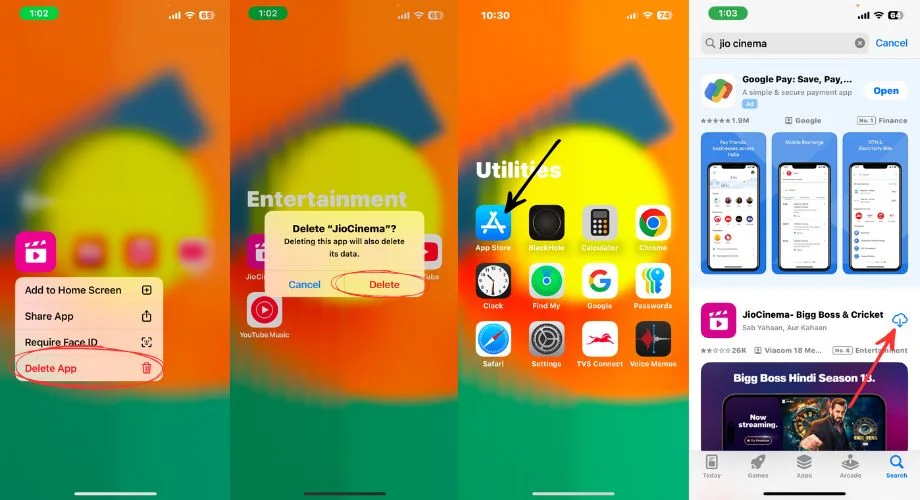
- インストール後、Jio Cinema アプリを開くと、正常に動作するはずです。
9. ネットワーク設定をリセットする
問題の原因がインターネット接続にあり、試した基本的なインターネット ソリューションでは解決できなかった場合は、ネットワーク設定をリセットする必要があります。これにより、ネットワーク設定がデフォルトに完全にリセットされ、接続に関する根本的な問題が修正されます。 iPhone または iPad のネットワーク設定をリセットするには、次の手順に従います。
- 設定アプリを開きます。
- 「一般」に移動し、 「iPhone の転送またはリセット」まで下にスクロールします。
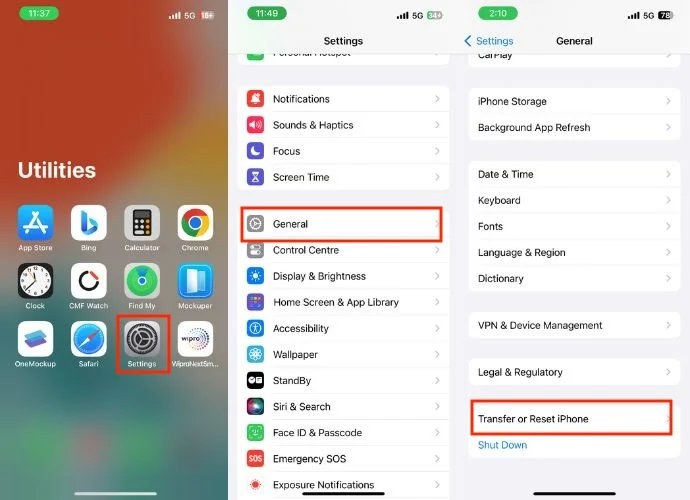
- [リセット]をタップし、ポップアップ プロンプトが表示されたら[ネットワーク設定のリセット]を選択します。
- 必要に応じて、デバイスのパスコードを入力します。
- 確認メッセージが表示されたら、 「ネットワーク設定をリセット」をタップします。
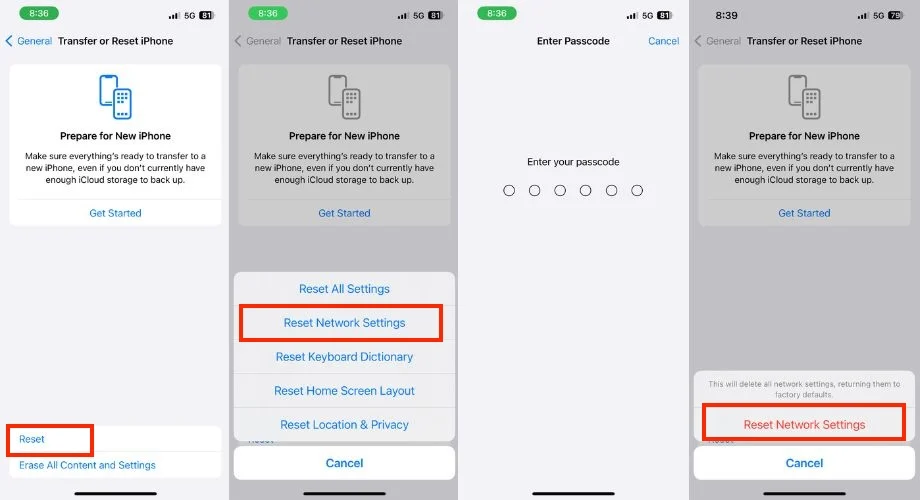
- リセットが完了したら、Jio Cinema を再度使用して、問題が解決したかどうかを確認してください。
10. iPhoneを工場出荷時設定にリセットする
上記のすべての方法を試しても、Jio Cinema がまだ動作しない場合は、デバイスをリセットすることを検討してください。これにより、すべての個人データが消去され、iPhone は購入した日と同じように新鮮で良好な状態になります。
- iPhone で設定アプリを起動します。
- 「一般」をタップします。
- 下にスクロールして、「iPhone を転送またはリセット」を選択します。
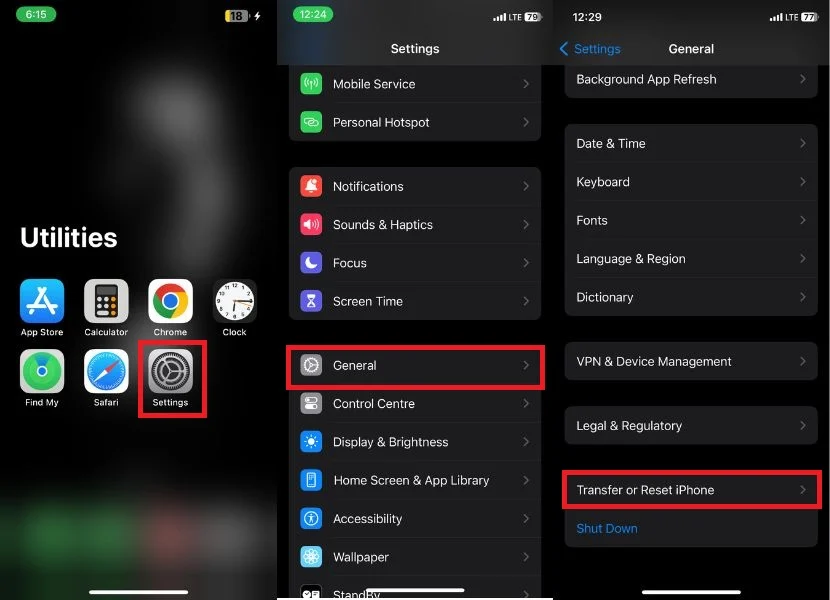
- 「すべてのコンテンツと設定を消去」をタップします。
- 別のウィンドウにリダイレクトされ、アプリとデータ、Apple ID、および「探す」情報が表示されます。 「続行」をタップして続行します。
- 確認を求められたら、「iPhone を消去」をタップします。
- 必要に応じて、パスコード、Apple ID パスワード、またはその両方を入力します。
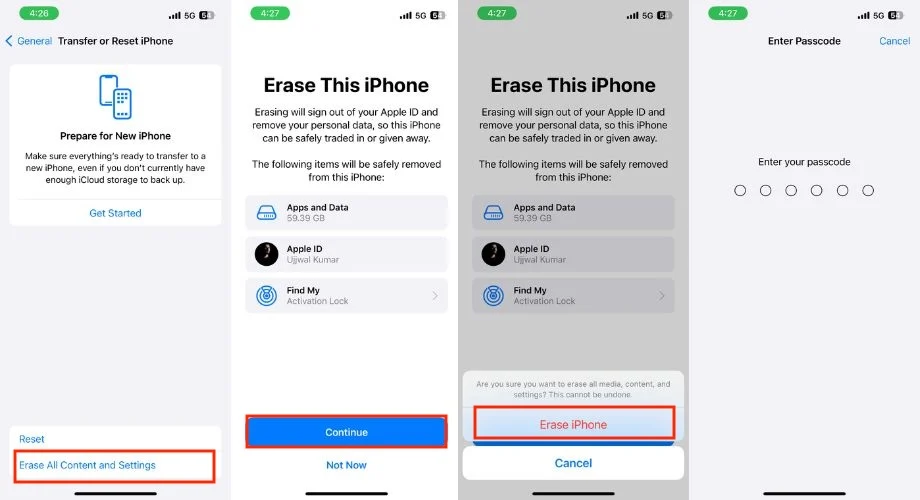
- iPhone をリセットした後、Jio Cinema が動作し始めるかどうかを確認してください。
Android フォンで Jio Cinema が動作しない問題を修正
Android スマートフォンの高度なトラブルシューティング手順に進みます。これらの解決策は、Android スマートフォンで Jio Cinema が動作しないという問題の原因となっている可能性がある深刻な問題に対処するのに役立ちます。以下の手順に注意深く従えば、すぐに Jio Cinema でお気に入りの番組、映画、ライブ試合を楽しめるようになります。
1. Jio Cinema アプリのキャッシュをクリアする
Jio Cinema などのアプリは時間の経過とともに一時ファイルを保存するため、アプリが古くなってしまいます。これらのファイルはアプリの機能を妨げ、クラッシュやパフォーマンスの低下などの問題を引き起こす可能性があります。キャッシュをクリアするとアプリが更新され、Jio Cinema が動作しないなどの多くの一般的な問題が解決されます。これを行うには、以下の手順に従います。
- 携帯電話の設定を開きます。
- 「アプリ」が見つかるまで下にスクロールし、それをクリックします。
- インストールされているアプリのリストで Jio Cinema を探してタップします。
- 「ストレージとキャッシュ」セクションに移動します。
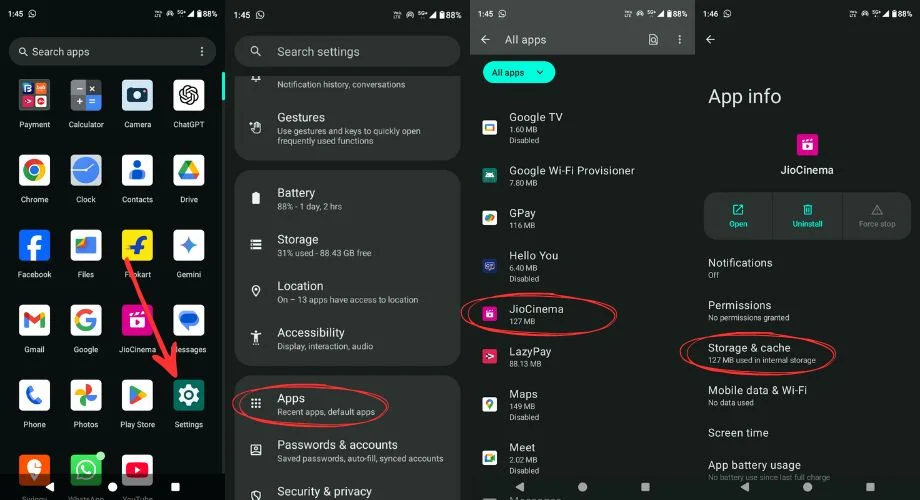
- まず、「キャッシュのクリア」をクリックして一時ファイルを削除します。
- 次に、「ストレージのクリア」をクリックしてすべてのアプリデータを削除します。
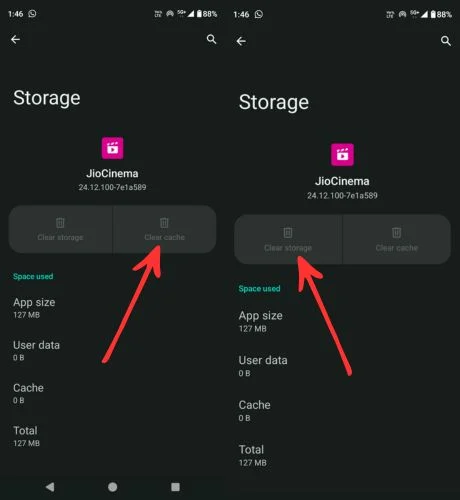
2. Jio Cinema アプリを更新する
携帯電話の Jio Cinema アプリで問題が発生した場合、最初に行うべき手順の 1 つは、アプリが最新バージョンに更新されていることを確認することです。多くの場合、アプリを更新するとバグが修正され、パフォーマンスが向上します。 Android デバイスで Jio Cinema アプリを更新するのに役立つ簡単なガイドを次に示します。
- Google Play ストア アプリを開きます。
- 画面の右上隅にあるプロフィールをタップします。
- 「アプリとデバイスの管理」をタップします。
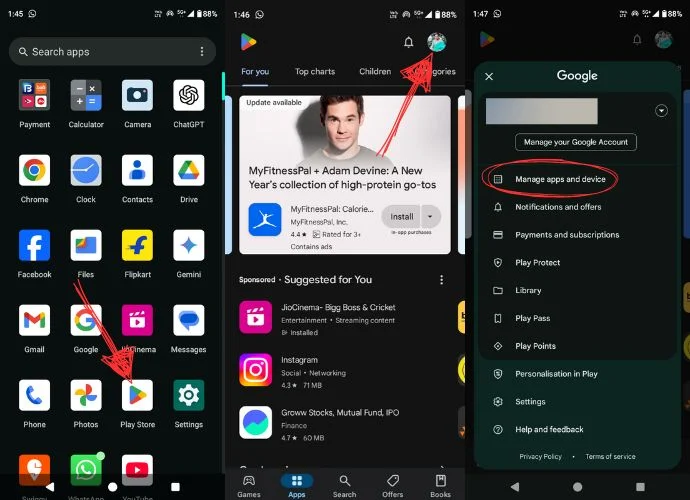
- [概要]セクションに、利用可能なアップデートが表示されます。 「詳細を表示」をクリックします。
- 最後に、Jio Cinema アプリの横にある[更新]ボタンを押します。
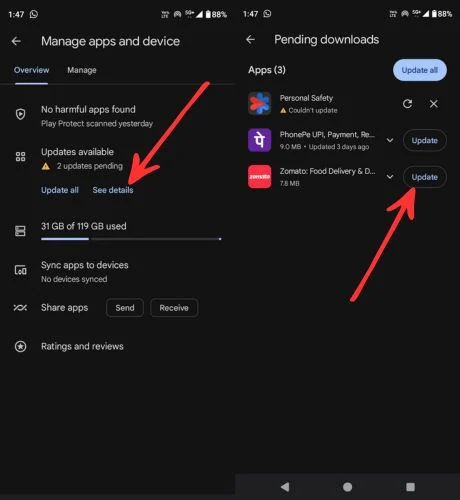
3. デバイスを再起動します
Jio Cinema アプリで問題が解決しない場合は、簡単な再起動を行う必要があります。デバイスを再起動すると、不具合が解消され、システムが更新され、アプリ関連の基本的な問題が修正されます。したがって、以下の手順を確認してデバイスを再起動してください。
- 画面に電源メニューが表示されるまで、電源ボタンを押し続けます。
- その後、[再起動] または [再起動] ボタンをクリックして、デバイスが再起動するまで待ちます。
- その後、Jio Cinema アプリがお使いのデバイスで動作していないかどうかを確認してください。
4. Jio Cinema の許可を確認する
安定したインターネット接続と最新のアプリ バージョンがあるにもかかわらず、なぜ Jio Cinema が正常に動作しないのか疑問に思ったことはありますか?原因はアプリの権限がないことである可能性があります。アクセス許可は、アプリがストレージ、位置情報、さらにはインターネット自体など、デバイス上の重要なリソースにアクセスできるようにするバックステージ パスのようなものです。 Android 上の Jio Cinema のアプリ権限を確認して提供します。
- デバイスの設定を開きます。
- 下にスクロールして「アプリ」に移動します。
- インストールされているアプリのリストから Jio Cinema を選択します。
- 「権限」をタップします。
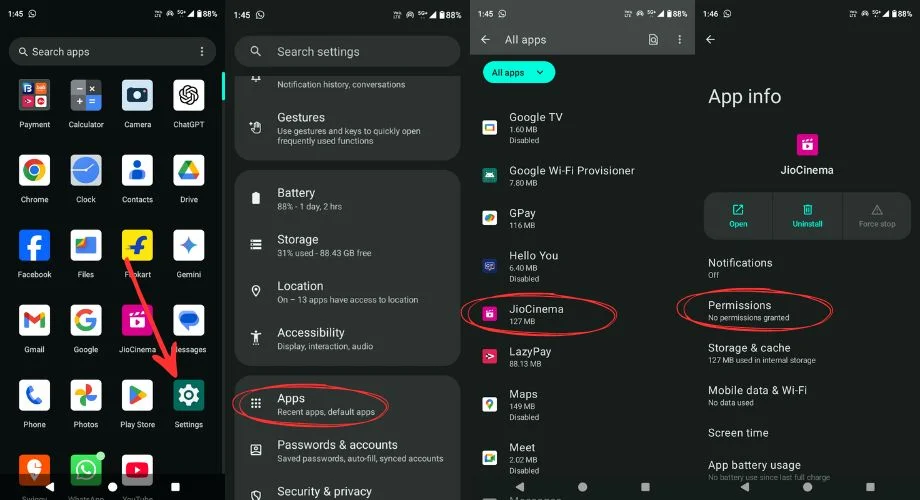
- ストレージ、インターネット、メディア ファイルなどの重要なアクセス許可が有効になっていることを確認します。
- これらのアクセス許可のいずれかが有効になっていない場合は、それをクリックし、最後に [許可] を選択します。
5. Android デバイスで Jio Cinema アプリをアンインストールして再インストールする
再インストールすると、必要なアップデートとデフォルト構成がすべて含まれた新しいバージョンのアプリが取得され、デバイスとの互換性が確保されます。このプロセスにより、不具合、クラッシュ、読み込みの問題が解決され、アプリのパフォーマンスが向上します。 Jio Cinema を再インストールするには、以下の手順に従ってください。
- Jio Cinema アプリを見つけて、小さなポップアップが表示されるまでアイコンを長押しします。
- 小さなアプリ情報 (i) ボタンをクリックします。
- その後、「アンインストール」をクリックし、確認メッセージが表示されたら「OK」をクリックします。
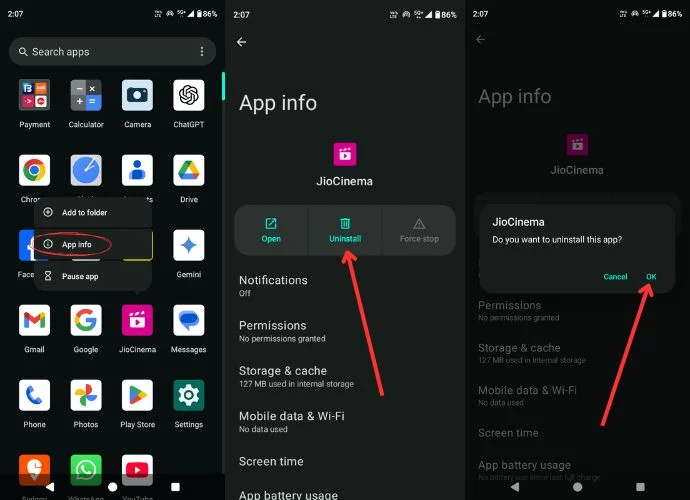
- Jio Cinema アプリをアンインストールしたら、Play ストアを開いて Jio Cinema を検索します。
- 「インストール」をタップし、インストールが完了するまで待ちます。
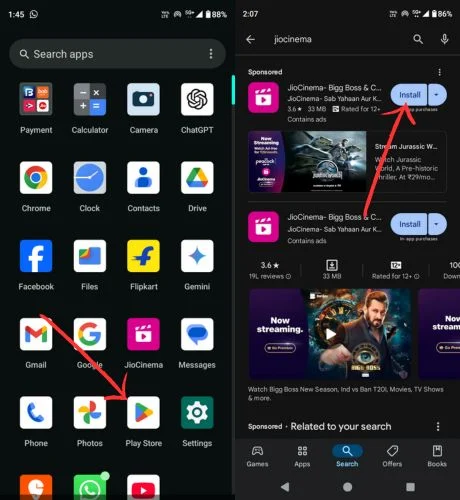
- インストールしたら、Jio Cinema アプリを開きます。
- アカウントの詳細を使用してログインし、Jio Cinema が正しく動作しているかどうかを確認します。
6. デバイスを工場出荷時設定にリセットする
すべてのトラブルシューティング手順を実行した後でも Android スマートフォンで Jio Cinema が動作しない場合は、デバイスを出荷時設定にリセットする時期が来ている可能性があります。このプロセスでは、すべての個人データ、ダウンロードしたアプリケーション、カスタム設定を含むスマートフォンが完全に消去され、基本的に元の新品同様の状態に戻ります。リセット後、デバイスを再度セットアップし、Jio Cinema アプリをダウンロードします。正しく動作し始めるはずです。デバイスをリセットするには、以下の手順に従ってください。
- デバイスで設定アプリを開きます。
- 下にスクロールして、「システム」または「電話について」をタップします(これはデバイスによって異なる場合があります)。
- その後、[オプションをリセット]を選択します。
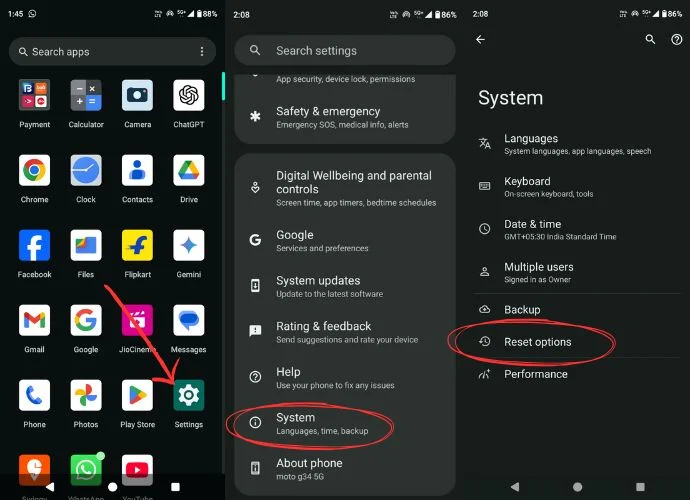
- 次に、「すべてのデータを消去(工場出荷時設定にリセット)」をクリックします。
- 最後に、「すべてのデータを消去」を押すと、スマートフォンがリセットされます。
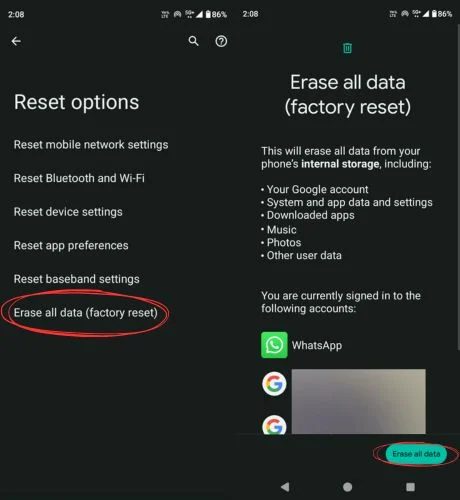
- しばらく待って、工場出荷時設定へのリセットが完了したら、携帯電話の設定を開始します。
- 最後に、Jio Cinema アプリをインストールし、動作するかどうかを確認します。
Jio CinemaがPCで動作しない問題を修正
Windows コンピューターでも macOS コンピューターでも、PC Weather で Jio Cinema が動作しない場合、および基本的なトラブルシューティング手順をすべて試しても Jio Cinema が動作しない場合は、次の手順を試して問題を解決してください。
1. タブを切り替えて PC で Jio Cinema が動作しない問題を修正する
ブラウザで Jio Cinema を使用していて、突然動作しなくなったり、バッファリングが始まったりした場合は、ページを 2 ~ 3 回更新してみてください。通常どおりに動作し始める可能性があります。ページを更新すると、ブラウザは強制的に Web ページを再読み込みし、バッファリングや応答不能の原因となる可能性のある一時的な不具合や不完全な読み込みを解消します。場合によっては、ブラウザとサーバー間の接続が切断され、ページの要素が正しく読み込まれない場合があります。
これでもうまくいかない場合は、すぐに別のタブに切り替えてください。多くの場合、このトリックにより問題が解決されます。私にとってはうまくいきましたので、あなたにもうまくいく可能性は十分にあります。新しいタブで Jio Cinema を開くと、ブラウザーはページを最初から再読み込みし、元のタブの不具合を回避できます。
2. 互換性のあるブラウザを使用する
再生や読み込みの問題を防ぐために、ブラウザーが Jio Cinema と互換性があることを確認してください。ブラウザに互換性がない場合は、別のブラウザに切り替えると、Jio Cinema が動作しない問題を解決できる可能性があります。別のブラウザに切り替えると、Jio Cinema が正しく読み込まれるようになります。さらに、新しいブラウザでは Jio Cinema の機能のサポートが向上し、以前に直面した技術的な問題が解決される可能性があります。
Google Chrome、Microsoft Edge、DuckDuckGo、Opera などのブラウザに切り替えることも、Mac ユーザーの場合は Safari に切り替えて、シームレスに Jio Cinema を引き続き楽しむこともできます。
3. ブラウザのキャッシュと Cookie をクリアする
ブラウザのキャッシュと Cookie を長期間クリアしないと、コンテンツが正しく読み込まれない、再生エラー、オーディオとビデオの同期の問題など、いくつかの問題が発生する可能性があります。したがって、キャッシュと Cookie をクリアすると、最終的に問題を解決できます。 ChromeブラウザのキャッシュとCookieをクリアする方法を説明しました。 Macユーザーの場合は、SafariのキャッシュとCookieをクリアする方法も説明しました。これを行うには、以下の手順に従ってください。
Google ChromeでキャッシュとCookieをクリアする手順
- Google Chromeを開きます。
- 右上隅にある 3 つの点をクリックします。
- その後、[設定] を選択します。または、コマンド + カンマ キーを同時に押して Chrome 設定を開くこともできます。
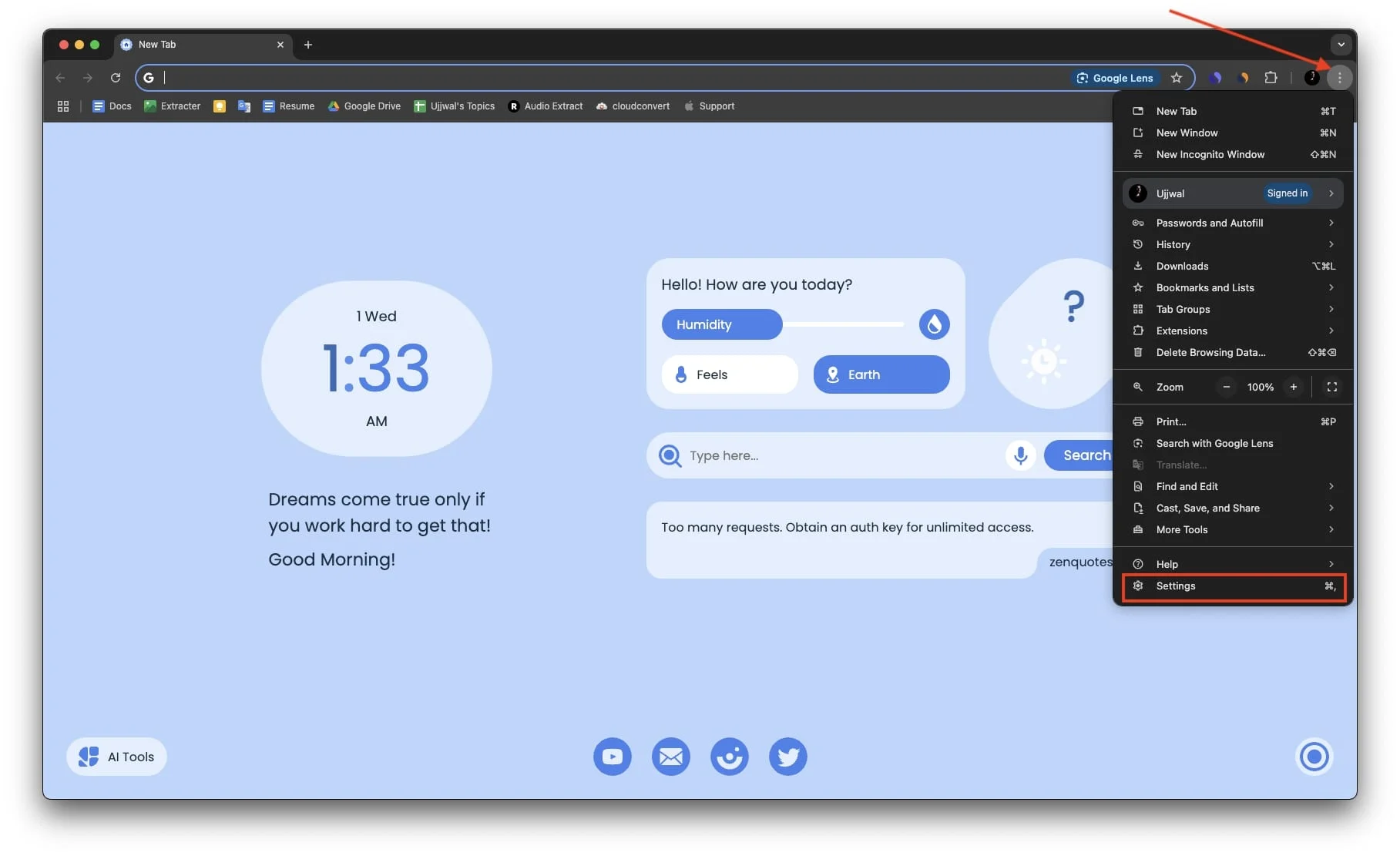
- 左側のペインで[プライバシーとセキュリティ]を選択します。
- その後、 「閲覧データの削除」をクリックします。
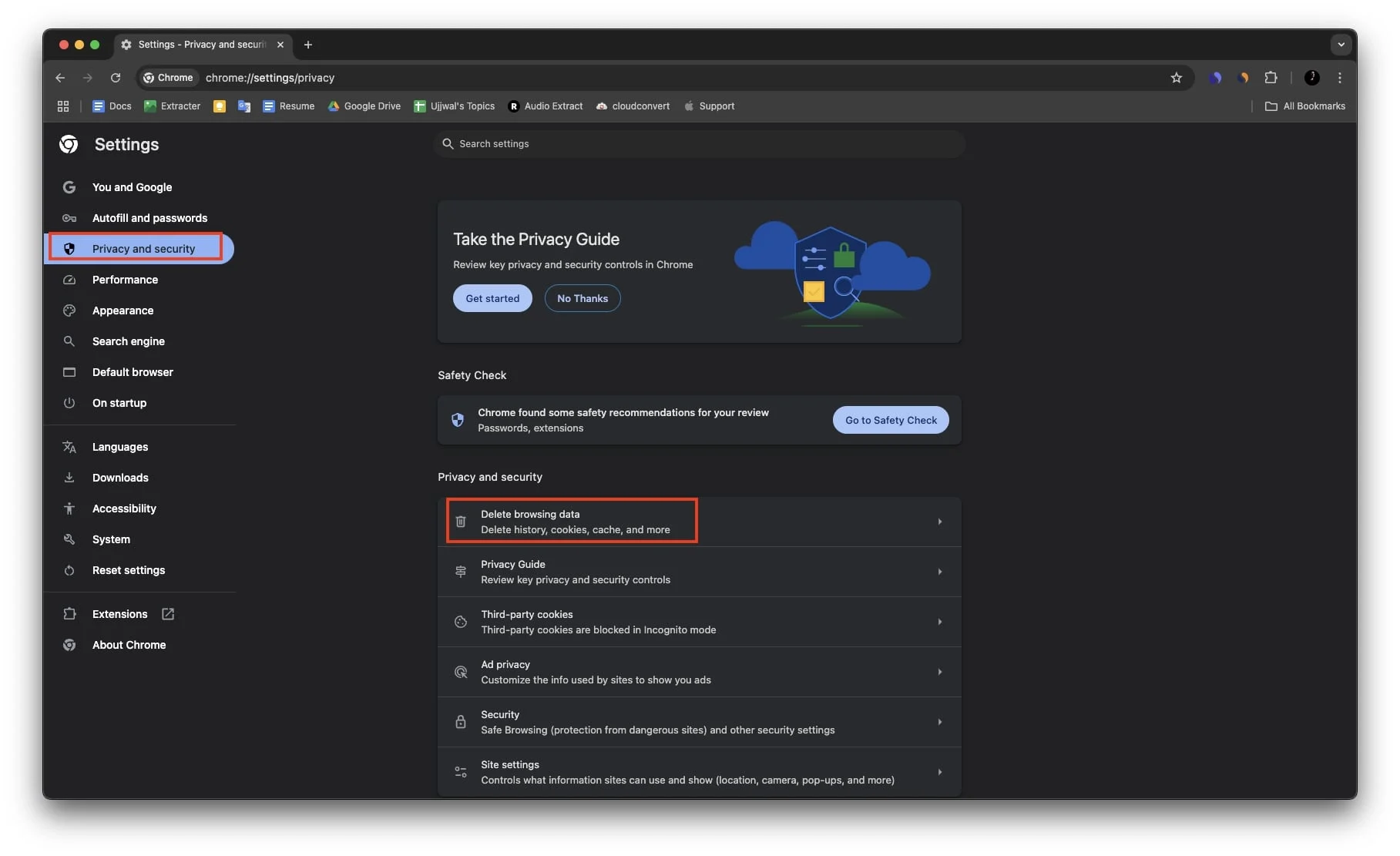
- ここでは、 [詳細設定]に切り替えて、 [すべての時間範囲]を選択することをお勧めします。
- 最後に、 [データの削除]をクリックし、画面の指示に従って閲覧履歴を削除します。
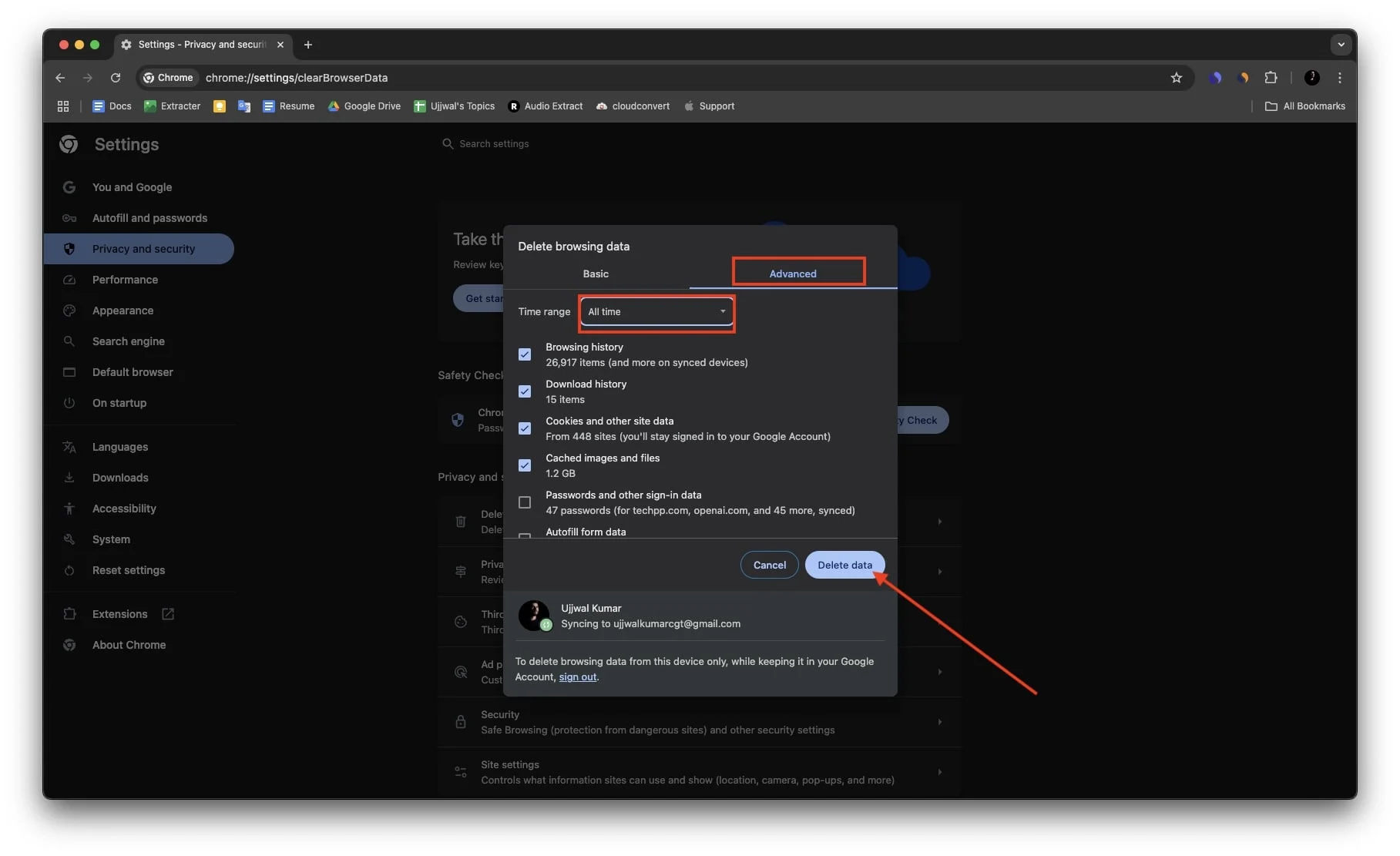
Safari (macOS) でキャッシュと Cookie をクリアする手順
- MacOS デバイスで Safari を開きます。
- メニューバーの「Safari」をクリックし、「設定」を選択します。
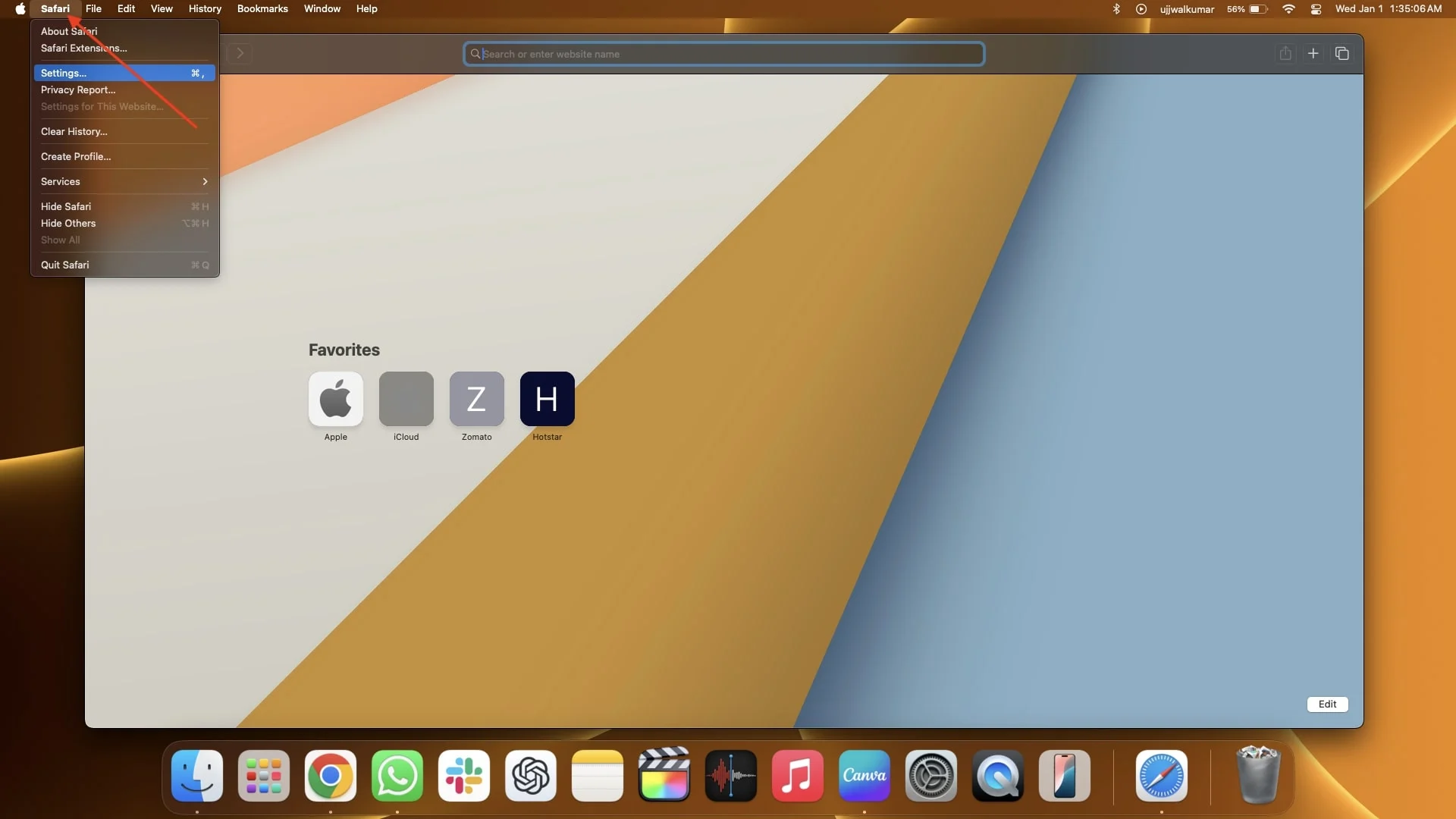
- その後、[プライバシー] タブに移動し、[Web サイト データの管理] をクリックして、[Web サイト データ] に移動します。
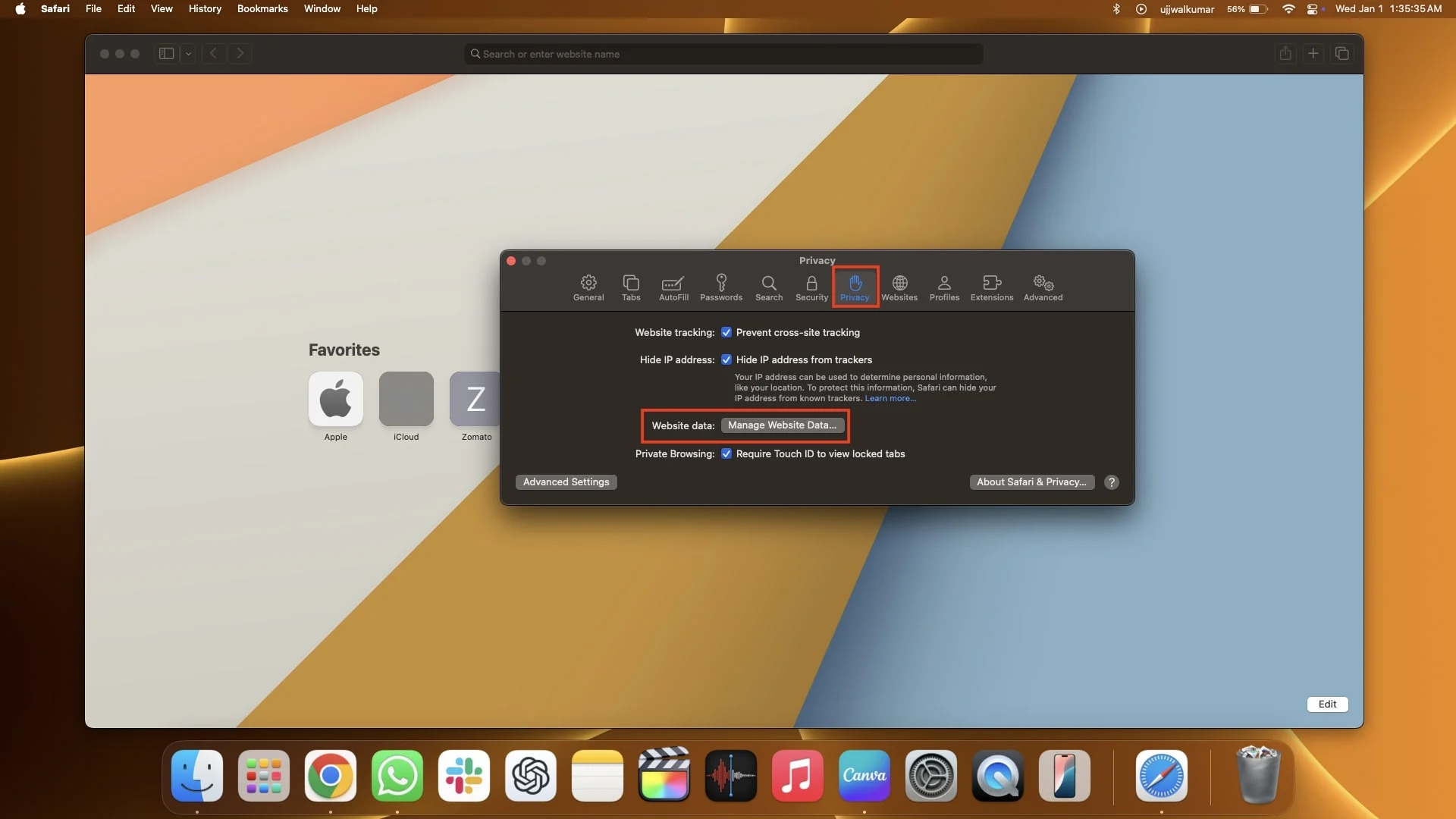
- [Web サイト データの管理] をクリックするとすぐに、Safari で以前に検索した閲覧履歴が表示されます。
- 「すべて削除」をクリックします。閲覧履歴から Jio Cinema を選択し、[削除] をクリックすることもできます。
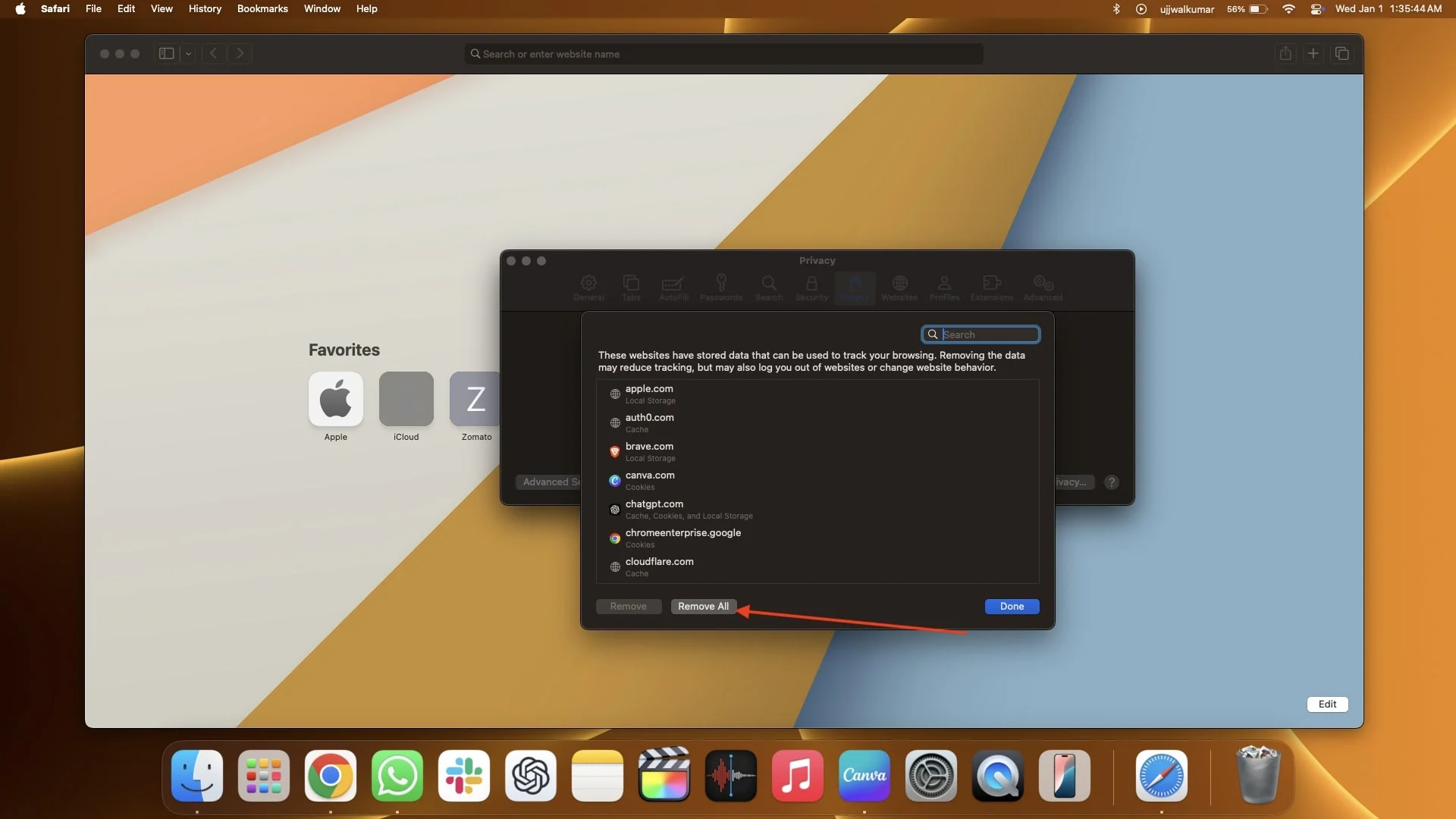
- 最後に、確認プロンプトと閲覧履歴が消去される場合は、「今すぐ削除」をクリックします。
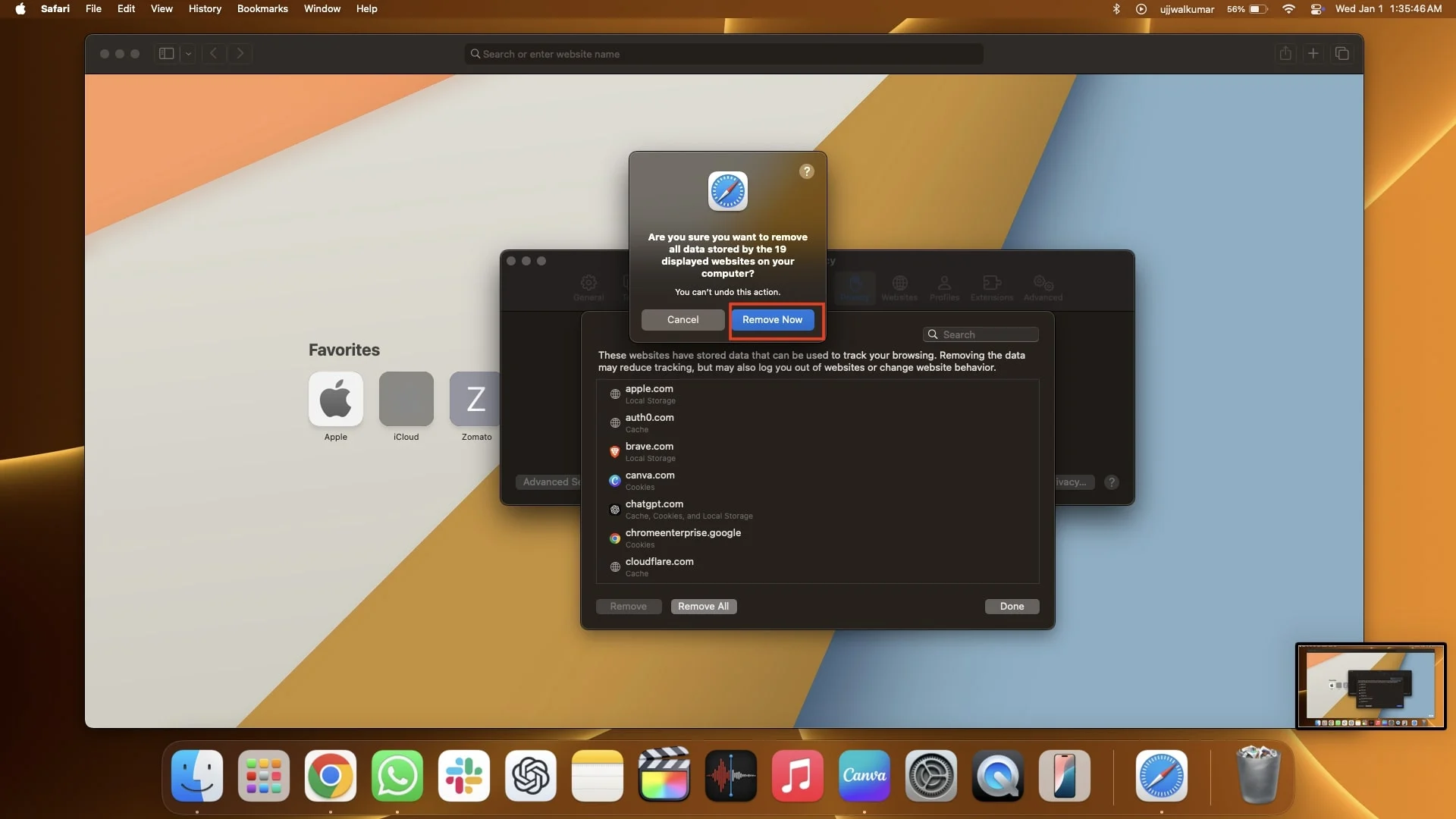
Jio シネマ サポート チームにお問い合わせください
まだ問題に直面していますか?この問題の解決に役立つ可能性のある修正をすべて取り上げたと聞いて残念ですが、まだ同じ問題が発生している場合は、現時点での唯一の選択肢は、Jio Cinema サポート チームに直接連絡することです。
連絡するには、登録した電子メール ID を使用して [email protected] に電子メールを送信できます。サポートチームができるだけ早くご連絡いたします。あるいは、Jio Cinema のヘルプ センター フォームを感じて問題を報告することもできます。このリンクをクリックすると、そのページの「問題を報告」ページにリダイレクトされます。電子メール ID または電話番号を入力する必要があります。その後、Jio Cinema で直面している問題を説明する必要があり、質問された場合はさらに詳細を説明する必要があります。また、問題をチームに示すために、問題に関連するファイルまたはスクリーンショットを添付する必要があります。その後、レポートを提出してください。 Jio Cinema チームが迅速に対応いたします。
Jio Cinema サポート チームに電子メールを送信する際は、問題を簡単に説明し、スクリーンショットやビデオ録画などの証拠を添付して、実際の問題が何であるかを理解できるようにしてください。そうすれば、問題がより早く解決されます。
結論
この記事で共有した方法が問題の解決に役立ち、Jio Cinema でお気に入りのコンテンツ、映画、スポーツを中断することなく楽しめるようになることを願っています。私たちは、どのデバイスを使用しているかに関係なく、ブラウザまたはアプリを通じて Jio Cinema を使用しようとしている場合でも、Jio Cinema が動作しない問題を確実に解決できるように、すべてのデバイスに対する潜在的な修正の概要を非常にスマートに説明しました。
作業をさらに簡単にするために、問題が単純な間違いによるものではないことを確認するための基本的なトラブルシューティング手順から始めました。基本的なチェックリストが欠落していることが問題の原因ではないことを確認したら、iPhone、iPad、Android、またはその他のコンピューターに合わせた高度なトラブルシューティング手順に進むことができます。これらの手順に従うと、Jio Cinema が再びスムーズに動作するようになります。
Jio Cinema Errors に関するよくある質問
Jio Cinema アプリの問題がデバイス固有の問題なのか、それとも iPhone ユーザーの間で蔓延しているのかを確認する方法はありますか?
オンライン フォーラム、コミュニティ ディスカッション、または X トレンド ページにアクセスして、他のユーザーが Jio Cinema アプリの問題を同様に報告しているかどうかを確認できます。
開発者はどれくらいの頻度でアップデートをリリースしますか?
アップデートは通常、バグに対処しプラットフォームを改善するために毎月、または必要に応じてリリースされます。詳細については、App Store または Play ストアのアップデート セクションを確認してください。
Jio 番号がなくても Jio Cinema を利用することはできますか?
はい、Jio 以外の携帯電話番号でログインすれば、Jio 番号がなくても Jio Cinema を使用できます。
Jio Cinema で「デバイスの制限を超えました」エラーが発生するのはなぜですか?どうすればこれを解決できますか?
Jio Cinema ではアカウントにリンクされているデバイスの数が制限されているため、「デバイスの制限を超えました」エラーが発生します。これを解決するには、他のデバイスからログアウトするか、Jio Cinema サポートに連絡してデバイス制限をリセットしてください。
JioCinema で字幕を有効にしたり、言語設定を変更するにはどうすればよいですか?
JioCinema で字幕を有効にしたり言語設定を変更するには、コンテンツを再生し、画面をタップして設定または言語アイコンをクリックし、希望の字幕または音声言語オプションを選択します。
